UG10.0导出CAD图纸方法步骤
设·集合小编 发布时间:2023-03-23 16:55:20 523次最后更新:2024-03-08 11:46:21
工具/软件
电脑型号:联想(Lenovo)天逸510S
操作系统:Windows7
软件名称:UG10.0、CAD2007
步骤/教程
1、双击或者右键选择打开UG软件,该经验以UG10.0为例。打开文件文件后点击新建图标,新建一个模型文件,命名为_model1.prt,点击OK。


2、我们先建立一个模型作为例子。比如我们在XY平面绘制一个矩形平面,然后进行拉伸。(如果有现成的模型文件可以跳到第四步)


3、然后在矩形的上表面绘制一个圆,再进行拉伸成一个圆柱。如下图所示。


4、绘制完模型后,点击应用模块中的制图,然后新建一个图纸页,设置图纸的大小和比例大小。

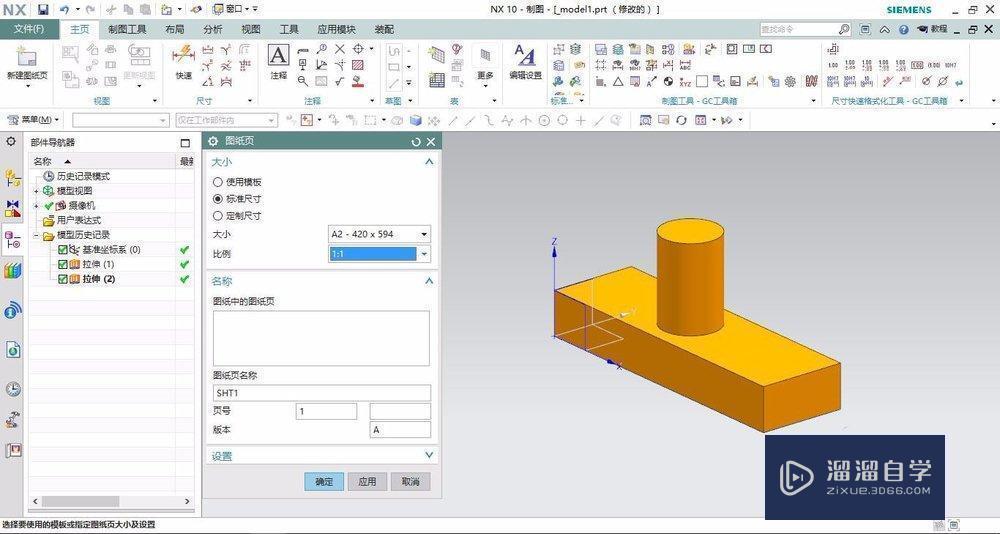
5、在自动弹出的视图创建向导中,我们可以选择前视图、右视图、俯视图。我们可以把基准隐藏(快捷键ctrl B选择过滤类型。)(我们可发现这样并不是真正的CAD图,而且还有遗漏)



6、导出为CAD,文件--导出--autocad,在导出向导中,我们可以选择CAD2007版本的,需要等待几秒钟即可。



7、然后我们打开CAD,以cad2007版本为例打开。然后我们修改一下,调整一楼的圆,改变其颜色等。


8、到此就完美导出并打开CAD图纸。
- 上一篇:CAD的交集功能怎么使用?
- 下一篇:CAD如何定时自动保存
相关文章
广告位


评论列表